Leren hoe uw website te verplaatsen naar HTTPS is een belangrijke kwestie. Tegenwoordig delen we tientallen keren per dag gevoelige gegevens zoals creditcard- en bankgegevens of inloggegevens.
Het gebruik van het web om te winkelen biedt ons veel gemakken. We hoeven niet meer de deur uit om boodschappen te doen, boodschappen te doen, rekeningen te betalen of oog in oog te staan met anderen. Vlak voordat we deze gids schreven, pasten we online een bril!
Echter, er is ook een keerzijde. Als website-eigenaar – vooral als je een online winkel hebt en/of met financiële of andere gevoelige informatie omgaat – heb je de verantwoordelijkheid om deze veilig te houden. Een van de belangrijkste stappen om dat te doen is het gebruik van HTTPS en SSL-encryptie op uw site. Dat is waar we het in deze gids over zullen hebben.
In deze gids zullen we het eerst hebben over wat we bedoelen met HTTPS en SSL en hoe het werkt. Ook zullen we het hebben over de redenen om encryptie toe te voegen aan uw site. Daarna vertellen we u waar u een SSL-certificaat voor uw site kunt krijgen en tot slot geven we u een stap-voor-stap handleiding over hoe u uw site naar HTTPS kunt verplaatsen.
Klaar? Zet dan uw veiligheidsbril op en laten we het over veiligheid hebben.
Klik hier om 8 stappen te zien om uw WordPress te verplaatsen naar https://
Hoe HTTPS werkt – Een korte definitie
Voordat we duiken in hoe u uw website naar HTTPS kunt verplaatsen, laten we eerst definiëren waar we het over hebben. Zelfs als u niet precies weet wat HTTPS en SSL zijn, hebt u ze waarschijnlijk al eens aan het werk gezien.
HTTPS en SSL zijn zichtbaar op de URL’s van websites
De URL’s van de meeste grote sites (en in toenemende mate ook van de kleinere) beginnen tegenwoordig met https:// in plaats van het bekende https://. In feite, als u in uw browserbalk kijkt terwijl u op deze website bent, ziet u precies dat.

Naast ziet u ook het hangslotsymbool. Dit is hoe moderne browsers laten zien dat u zich op een site bevindt die gebruikmaakt van SSL-encryptie. In sommige gevallen staat er zelfs de naam van het bedrijf bij. Beide zijn tekenen dat u zich op een site bevindt die de privacy van zijn bezoekers serieus neemt.
Wat betekent dat eigenlijk?
HTTPS staat voor Hypertext Transport Protocol Secure. Zijn neefje, HTTP (dat voor hetzelfde staat minus Secure aan het eind), is het communicatieprotocol dat gewoonlijk wordt gebruikt voor het faciliteren van webverkeer.
Wat is het verschil?
De beveiligde versie maakt gebruik van een SSL-certificaat (Secure Socket Layer) om een verbinding tussen browser en server tot stand te brengen. Dat betekent dat alle informatie die wordt uitgewisseld, wordt versleuteld.
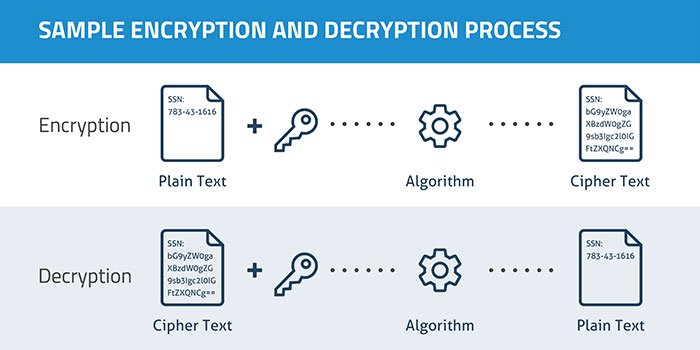
Encryptie is het proces waarbij informatie in onbewerkte tekst (zoals gebruikersnamen en wachtwoorden) wordt vervangen door willekeurige cijfers en letters. Op die manier zijn ze niet langer leesbaar voor mensen en moeilijker te ontcijferen als iemand ze onderschept.
Klinkt nuttig, toch? Maar heb je het echt nodig op je site? Laten we eens een paar goede redenen doornemen om HTTPS aan uw WordPress website toe te voegen.
Een korte opmerking: Technisch gezien is SSL niet meer de juiste naam. Eind jaren ’90 is de naam veranderd in TLS (Transport Layer Security) en SSL is eigenlijk met pensioen gegaan. De naam is echter blijven hangen.
Hoe verplaats je je WordPress site naar HTTPS (8 stappen)
Op dit moment komen we bij het belangrijkste van dit artikel: hoe verplaats je je site van HTTP naar HTTPS. We zullen dit stap voor stap doen, zodat u het zonder problemen kunt volgen. Tenslotte vinden wij de veiligheid van uw site ook belangrijk!
Back-up van uw website
Wanneer u grote veranderingen aanbrengt op uw site, moet u altijd eerst een back-up maken. Op die manier kunt u, mocht er iets misgaan (niet dat we dat verwachten), teruggaan naar de werkende versie.
Omdat het in dit geval niet anders is, is het maken van een back-up van uw website uw eerste taak. Nog beter – als u de mogelijkheid hebt, doorloop het onderstaande proces eerst op een testserver, niet alleen uw live site.
Uw SSL-certificaat implementeren
Het eerste wat we gaan doen is een SSL-certificaat regelen. Hoe gemakkelijk of ingewikkeld dit proces is, hangt grotendeels af van uw host.
Bij het onderzoeken van deze gids kwamen we er bijvoorbeeld achter dat onze huidige host Let’s Encrypt niet ondersteunt en ook niet van plan is om dit te gaan doen. Onnodig te zeggen dat we bezig zijn over te stappen. Hopelijk is die van u een beetje meer vooruitdenkend, zoals de bedrijven op deze lijst.
Het optimale scenario is dat uw host een optie biedt om uw site naar HTTPS te verplaatsen, direct in het beheer dashboard. Om uw site bijvoorbeeld in cPanel over te zetten op Let’s Encrypt, kunt u deze instructies volgen. Dezelfde stappen voor Plesk vindt u hier.
Voor alle anderen is er Certbot. Als je administratieve shell toegang hebt op je server, kun je gewoon het type webserver en besturingssysteem selecteren dat je gebruikt. Daarna vertelt de site u hoe u Let’s Encrypt op uw server kunt implementeren.
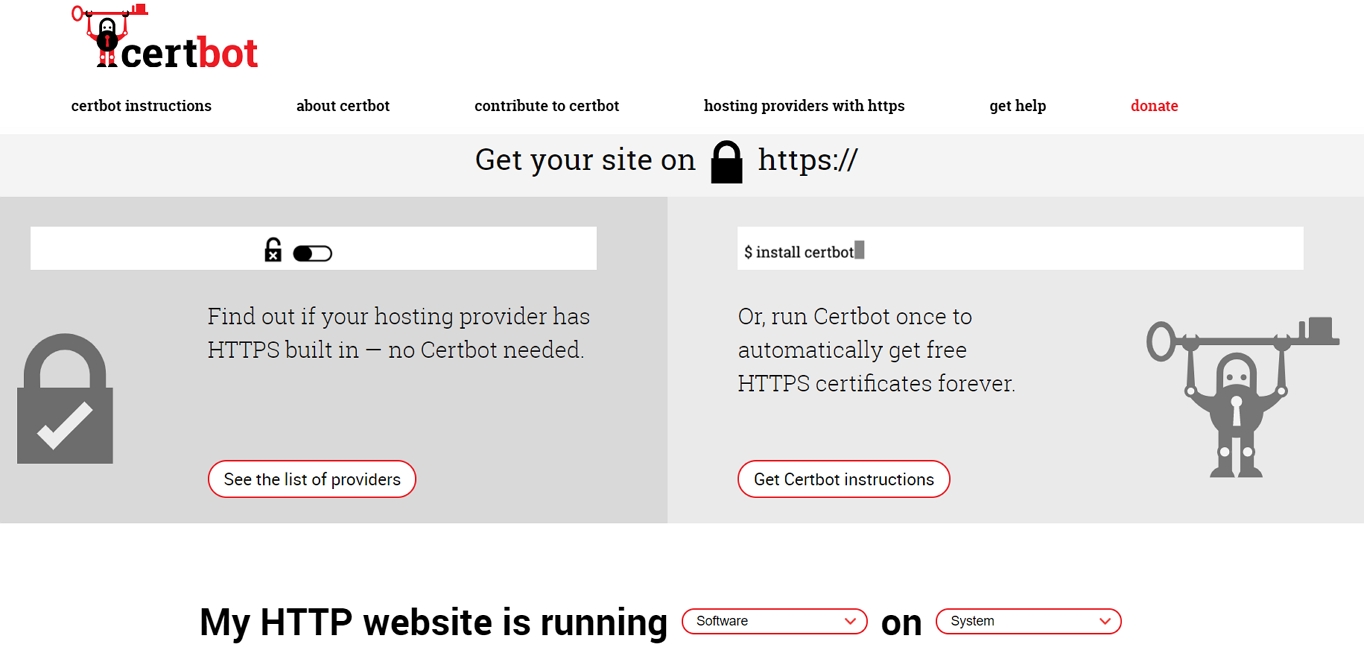
Als u uw SSL-certificaat van een andere bron krijgt, volgt u de instructies van uw hostingprovider om de overstap te implementeren (dat is ook de reden waarom het geen slecht idee is om u in de eerste plaats tot hen te wenden).
Als dat eenmaal is gedaan, moet u beginnen met het aanbrengen van de nodige wijzigingen aan uw WordPress website. Dit is waar we het nu over zullen hebben. Als u vindt dat het onderstaande te technisch is, kunt u ook de plugin Really Simple SSL proberen. Het zorgt voor het meeste van het zware werk dat hierna wordt beschreven.
Voeg HTTPS toe aan het WordPress Admin Gebied
De eerste plaats waar u zult genieten van de nieuwe veilige verbinding is het WordPress dashboard. Door eerst de back-end te beveiligen, zorg je ervoor dat wanneer een gebruiker inlogt, zijn informatie veilig wordt uitgewisseld.
Om dit te doen, open wp-config.php in je WordPress root folder en voeg de volgende regel toe ergens voor waar staat Dat is alles, stop met bewerken!.
define('FORCE_SSL_ADMIN', true);
Als je het bestand hebt bijgewerkt, is het tijd om te testen of het werkt. Probeer daarvoor uw login pagina te openen met HTTPS in de URL, bijvoorbeeld via https://yoursite.com/wp-admin. Als alles goed is gegaan, zou u nu een beveiligde verbinding moeten hebben. Ga dan verder.
Update the Site Address
Na het verplaatsen van de WordPress backend naar HTTPS, is het tijd om hetzelfde te doen voor de rest van uw site. U kunt dat doen door uw siteadres bij te werken onder Instellingen > Algemeen.

Voeg https:// toe aan het begin van zowel het WordPress-adres als het siteadres. Werk vervolgens uw instellingen bij door op te slaan. Houd er rekening mee dat u zich daarna wellicht opnieuw moet aanmelden.
Verander links in uw inhoud en sjablonen
Nu is het tijd om alle links in uw inhoud en database die het oude HTTP-protocol bevatten bij te werken. Een plugin als Velvet Blues of het Search and Replace script kunnen daarbij helpen. Echter, wees voorzichtig! Als je het verkeerd aanpakt, kunnen ze ook je site verpesten. Maar goed dat je eerder een backup hebt gemaakt, toch?
Als je in je thema templates en functiebestanden links hebt naar externe bronnen en assets met absolute HTTP-links, is het belangrijk om die ook te corrigeren. Dingen om te overwegen:
- Afbeeldingen, video’s, audio die op uw site worden gehost
- Weblettertypen
- Iframes
- JavaScript- en CSS-bestanden of assets waarnaar in die bestanden wordt verwezen
- Interne links
Indien mogelijk, verander uw links in // in plaats van https://. Ze zullen dan zelf relatieve links maken!
Implementeer 301 Redirects in .htaccess
De volgende stap in het verplaatsen van uw site naar HTTPS is het instellen van een redirect die bezoekers automatisch naar de beveiligde versie stuurt. Daarvoor gebruiken we .htaccess. Dit is de naam van een belangrijk systeembestand op uw server (meestal in de WordPress root directory).
Het bevat meestal instellingen voor het gebruik van mooie permalinks, dus uw installatie heeft er waarschijnlijk al een. Om het te vinden, zorg ervoor dat u uw FTP client toestaat om verborgen bestanden te tonen, omdat .htaccess standaard onzichtbaar is. Als u er geen heeft, maak dan gewoon een tekstbestand aan, hernoem het naar .htaccess en upload het naar de WordPress root directory.
Daarna voegt u de volgende regels toe:
<IfModule mod_rewrite.c>RewriteEngine OnRewriteCond %{HTTPS} offRewriteRule ^(.*)$ https://%{HTTP_HOST}%{REQUEST_URI} </IfModule>
Dat is het. Vanaf nu zouden bezoekers (inclusief Google bots) automatisch moeten landen op de HTTPS versie van uw WordPress site. Zorg ervoor dat geen enkele pagina in beide versies beschikbaar is. Dit kan leiden tot problemen met duplicate content. Niet goed voor SEO.
Test en ga live
Ok, nu we klaar zijn met de belangrijkste stappen, is het tijd om te testen of alles correct werkt. Ga daarvoor naar SSL Test. Voer uw domeinnaam in en klik op Submit. Dit geeft je een algemene score van hoe goed je SSL op je site hebt geïmplementeerd en details om potentiële problemen op te sporen en te verhelpen.
Daarna, crawl je je site met een tool als SSL Check. Op die manier kunt u eventuele links opsporen die u bent vergeten. Als alles in orde is, is het tijd om live te gaan.
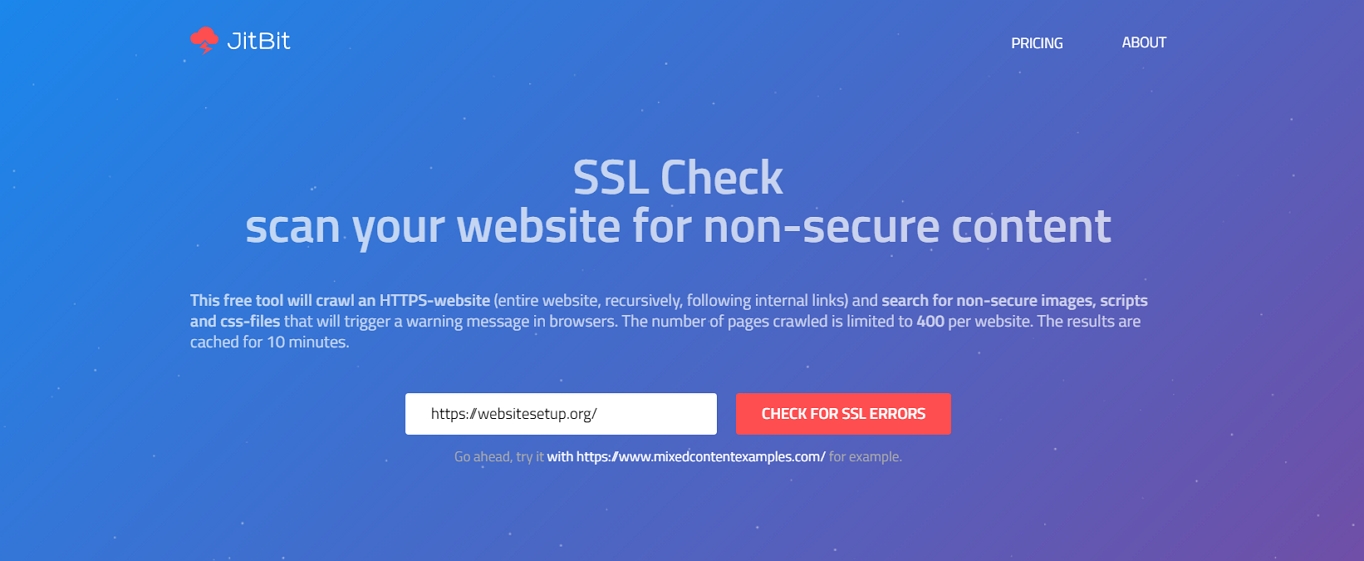 Wel gedaan! Nu moet u alleen nog wat randzaken updaten.
Wel gedaan! Nu moet u alleen nog wat randzaken updaten.
Update Your Site Environment
Als dat goed is gegaan, is het nu tijd om de laatste paar stappen te doen om de overgang naar HTTPS te voltooien:
- Update your sitemap – Idealiter doet uw SEO plugin dit automatisch. Echter, het werkt niet altijd op die manier. Met Yoast SEO moet je de plugin misschien een keer uitzetten voordat hij de sitemap bijwerkt. Vergeet niet om het op te nemen in uw robots.txt bestand en update alle andere hardcoded links die je zou kunnen hebben daar.
- Site toevoegen aan uw webmaster tools – Ga naar elke webmaster tool die u gebruikt en voeg de HTTPS-versie van uw site als een nieuwe eigenschap. Terwijl u daar bent, uploadt u de nieuwe sitemap. Je zou ook kunnen overwegen om een fetch en crawl te doen en eventuele disavow-bestanden in te dienen die al actief zijn voor de oude versie van je site.
- Werk je CDN bij – Als je een content delivery network gebruikt (een van de manieren om je WordPress site te versnellen), moet je die ook overschakelen op SSL. Veel van hen hebben die functie ingebouwd en uw CDN moet documentatie over dit hebben. Anders, vraag hun ondersteuning om u te helpen.
- Maak de schakelaar in uw analytics – Als uw analytics een standaard URL nodig heeft, zorg ervoor om het te upgraden met de nieuwe prefix. Voor Google Analytics, vindt u de optie onder Admin > Property Settings > Default URL. Noteer ook wanneer u de overstap naar HTTPS hebt gemaakt om inzicht te krijgen in de veranderingen in het verkeer.
- Behoud de tellers voor sociale aandelen – Als u tellers voor sociale aandelen op uw site weergeeft, moet u misschien enkele wijzigingen aanbrengen om ze up-to-date te houden. Vergeet niet om de links naar je site in je sociale profielen bij te werken! En doe hetzelfde in uw e-mail templates.
Dat was het! U bent er met succes in geslaagd om uw website over te zetten op HTTPS. Gefeliciteerd, dat was geen geringe prestatie. Als alles goed is gegaan, hoeft u alleen nog maar uzelf op de schouders te kloppen en feest te vieren.
Waarom moet u uw website naar HTTPS overzetten?
Op dit moment gebruikt slechts 0,1% van alle websites SSL. Het lijkt er dus niet op dat technologie essentieel is voor een succesvolle aanwezigheid op het web. Toch zijn er overtuigende redenen om deel uit te maken van de minderheid.
Uw site verwerkt gevoelige informatie
In de eerste plaats, als u een online winkel hebt die creditcardgegevens of vergelijkbare gevoelige gegevens verwerkt, is het overzetten van uw site naar HTTPS een absolute must. Klanten willen uw site vertrouwen en dat moet ook kunnen. Het is uw verantwoordelijkheid om dat te laten gebeuren.
Als iemand bijvoorbeeld een openbare wifi-spot gebruikt om toegang te krijgen tot een onbeveiligde site, zijn anderen in staat om hun betalingsgegevens te stelen. Als ze die informatie gebruiken om van uw klant te stelen, hoe waarschijnlijk denkt u dan dat die persoon terug zal komen naar uw site? Niet erg.
Zonder HTTPS is het ook mogelijk om de gegevens die uw bezoekers ontvangen te wijzigen. Zo zou een derde partij advertenties, malware, of andere dingen kunnen toevoegen waarvan u beslist niet wilt dat anderen die op uw web presence zien.
Hoewel, zelfs als u “slechts” te maken hebt met normale inloggegevens, is het geen slecht idee om een extra beveiligingslaag aan te bieden en deze veilig te houden. Uw gebruikers zullen het zeker waarderen.
HTTPS is een teken van betrouwbaarheid en authenticiteit
Over bezoekers gesproken: door de algemene drang naar HTTPS-aanpassing op het web, is encryptie iets geworden wat consumenten steeds meer verwachten. Het is zelfs zo dat inmiddels 28,9% naar de groene adresbalk in hun browser kijkt, een aantal dat met de tijd waarschijnlijk nog zal stijgen.

Waarom maken ze zich druk? Omdat het hangslotje niet alleen betekent dat hun verkeer is beschermd, maar ook dat de website authentiek is en is wie hij beweert te zijn, en niet een of andere nepper. Uit dezelfde studie blijkt immers dat 77% van de eindgebruikers zich zorgen maakt over het onderscheppen en misbruiken van hun gegevens.
Dus, als ze de keuze hebben tussen uw site zonder HTTPS en een concurrent die het wel heeft geïmplementeerd, is de kans groot dat ze tegen u zullen beslissen. Vooral omdat de belangrijkste browsers (Chrome, Firefox) sites met formulieren op pagina’s zonder HTTPS nu als onveilig markeren.
In de toekomst zullen ze misschien in het algemeen waarschuwen voor sites die geen encryptie hebben geïnstalleerd. En daar wil je echt niet bij horen.
Voordelen voor SEO
Niet alleen consumenten verwachten dat je de overstap naar HTTPS maakt, maar ook zoekmachines doen dat. Google kondigde in 2014 officieel aan dat het hebben van een SSL-certificaat nu een rankingfactor is. Bovendien – hoewel zwak op dit moment, zal het belang van HTTPS in de loop van de tijd toenemen.
Daarnaast worden verwijzingsgegevens van HTTPS naar HTTP geblokkeerd in Google Analytics. Dus als je een website hebt die op het oude protocol draait en veel verwijzingen krijgt van sites die op HTTPS draaien, zul je dat niet goed zien in je web analytics. Op die manier bent u zich misschien niet bewust van platforms die u veel verkeer sturen en loopt u het risico uw marketingkanalen uit te breiden.
Snellere laadtijden
Over SEO gesproken, HTTPS is ook aanzienlijk sneller. Gelooft u ons niet? Probeer het hier (gebruik een privévenster om caching van afbeeldingen te voorkomen). Toen we de test uitvoerden, was HTTPS maar liefst 83% sneller!
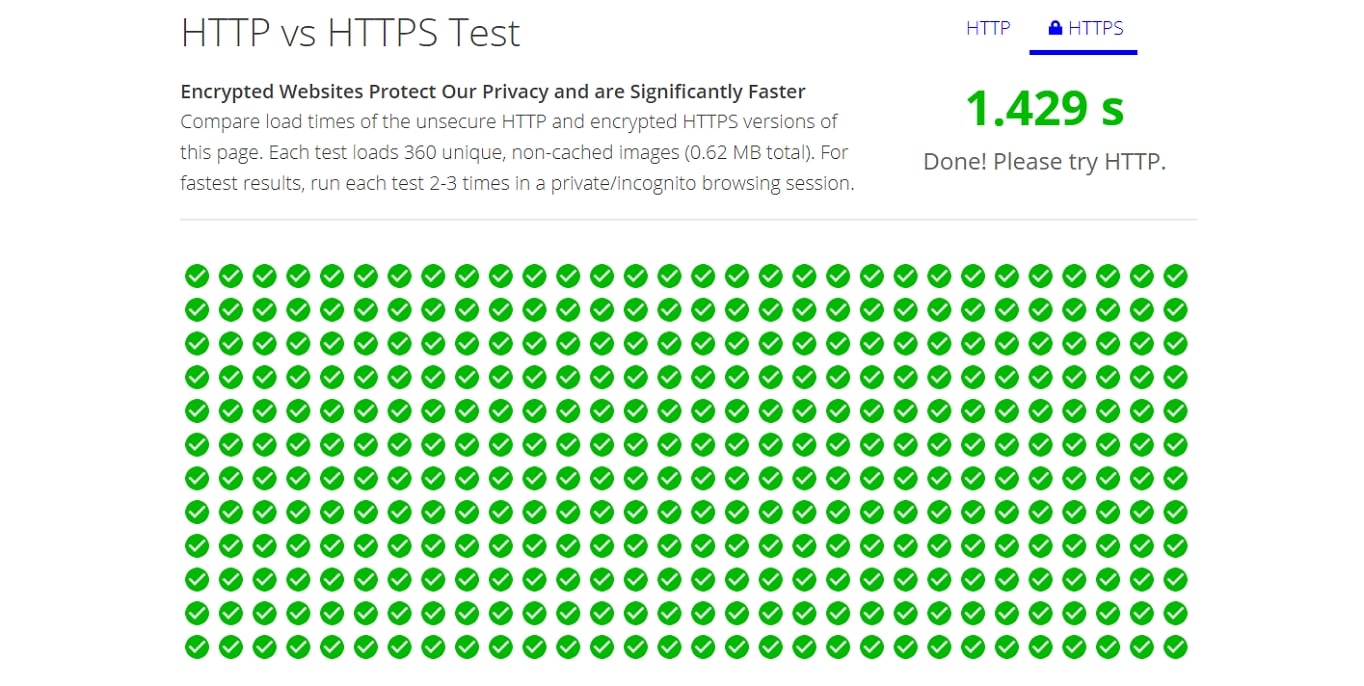
Niet slecht, toch? Vooral omdat de laadsnelheid van een pagina ook een rankingfactor is.
Niet alleen dat, maar bezoekers vinden het ook belangrijk. Sterker nog, een groot deel van de bezoekers verlaat uw site als deze niet binnen drie seconden is geladen. Bekijk om die en andere redenen onze gids over hoe u WordPress kunt versnellen.
HTTPS Tips voor probleemoplossing
Het verplaatsen van uw site naar HTTPS is helaas niet alleen maar zonneschijn en regenbogen.
Waarschuwingen voor gemengde inhoud
De meest voorkomende problemen die zich voordoen nadat u uw website naar HTTPS hebt verplaatst, zijn waarschuwingen voor gemengde inhoud. Dit gebeurt wanneer de browser niet-veilige links vindt op een anders beveiligde pagina. Dit is meestal een kwestie van het updaten van links naar jQuery libraries, custom fonts, of iets dergelijks naar hun HTTPS versie.
Je zou hier meestal voor moeten zorgen tijdens het scannen van je site voordat je hem publiceert. Als u echter een dergelijke waarschuwing ziet, controleer dan wat de oorzaak is.
Naast de eerder genoemde tools kunt u ook Why No Padlock? voor enkele pagina’s gebruiken. Corrigeer vervolgens wat het probleem is.
Verleinde Search Rankings
Het overstappen van HTTP naar HTTPS kan je rankings negatief beïnvloeden. Wat?! Hebben we niet eerder gezegd dat dit goed is voor SEO? Waarom zouden je rankings dan omlaag gaan?
Voordat je teruggaat en HTTPS op de schop neemt, laat ons eerst uitpraten. Als uw SEO negatief wordt beïnvloed, is dat meestal maar tijdelijk.
U ziet, Google behandelt https:// en https:// URL’s als twee verschillende entiteiten. Zelfs als u 301 redirects instelt (zoals wij hierboven hebben gedaan), brengen die slechts 90-99% van het link-sap over. Daarom kunnen uw rankings in het begin dalen.
Na de eerste dip, zouden ze echter na verloop van tijd moeten stijgen. Zoals gezegd, Google beschouwt het gebruik van SSL als een positieve ranking factor, dus als u uw website naar HTTPS verplaatst, maakt u het eigenlijk aantrekkelijker in hun ogen. Dit zal u op de lange termijn ten goede komen.
In een notendop…
Het veilig houden van uw site en het verkeer is een van de belangrijkste zaken voor elke website-eigenaar. Voor consumenten is het belangrijk dat ze weten dat ze hun gevoelige gegevens aan u kunnen toevertrouwen. In tijden van toenemende gegevensdiefstal is dat een groot goed en HTTPS en SSL zijn de middelen om dat te bereiken.
Naast het uitstralen van vertrouwen naar consumenten, kunt u met het overzetten van uw website naar HTTPS ook profiteren van verhoogde snelheid en betere SEO. Plus, met een gratis dienst als Let’s Encrypt, zijn de kosten niet langer een afschrikmiddel.
Hierboven heeft u geleerd hoe u een gratis SSL certificaat kunt verkrijgen en implementeren op uw WordPress website. We hebben de nodige stappen doorlopen om uw hele site over te zetten op de veilige neef van HTTP en ook gesproken over andere overwegingen om rekening mee te houden bij het maken van de overstap.
Als u hebt meegekeken, bent u nu in staat om HTTPS en SSL aan uw WordPress website toe te voegen. Weet dat dit een geweldige investering is voor de toekomst en waar het web naartoe beweegt. Uw bezoekers, gebruikers, en uw site zullen u dankbaar zijn.